De un tiempo a esta parte, muchos usuarios de Xiaomi nos habéis preguntado por el carrusel de fondos de pantalla. Bajo el icono de una flor, decenas de modelos de Xiaomi, Redmi o POCO ya pueden incorporar en el bloqueo de pantalla imágenes asociadas noticias de distintos medios.
Te contamos cómo erradicar este carrusel o si prefieres mantenerlo activo de forma predefinida. Tú eliges qué hacer con esta especie de Discover de Google personalizado a tus gustos.
Activa o desactiva el carrusel de fondos en tu móvil Xiaomi
Tanto si has activado por error el carrusel de fondos de pantalla como si quieres activarlo porque lo has visto en móviles de amigos, y te parece una función interesante, es muy sencillo revertir el proceso.
Lo primero que tendrás que hacer es entrar en los 'Ajustes' del sistema. La ruta a seguir después es la siguiente:
- Entra en la opción 'Pantalla siempre activa y Pantalla de bloqueo'.
- Después baja hasta la opción 'Carrusel de fondos de pantalla' y toca sobre ella.
- Finalmente elige si quieres activar o desactivar la función. Debes tener en cuenta que una vez la desactives de manera predefinida seguirá apareciendo la última ronda de titulares de noticias con las imágenes asociadas.
Es decir, una vez desactives el carrusel verás en la pantalla de bloqueo la última opción elegida. Si quieres evitar que esto pase tendrás que cambiar por un fondo de pantalla. Y listo.
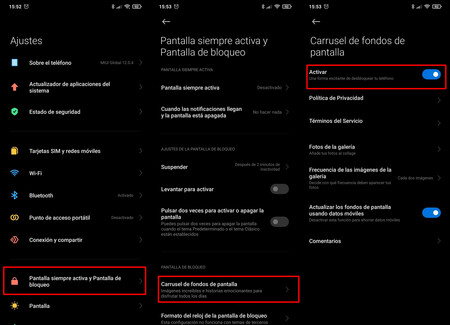
Para elegir un fondo para la pantalla de bloqueo puedes optar por dos opciones:
- O bien mantienes el dedo sobre cualquier hueco libre en la pantalla principal, de manera que después aparecerá un menú emergente (el de 'Widgets') donde podrás elegir cambiar tu fondo de pantalla de bloqueo. Para ello solo has de tocar sobre el icono correspondiente.
- O bien entra en 'Ajustes' y baja hasta la opción 'Fondo de pantalla'. En esta nueva ventana podrás elegir entre fondos normales, superfondos o un conjunto de recomendaciones del propio editor.
Recuerda que desde MIUI 12 puedes poner de fondo de pantalla una imagen estática, un gif o incluso un vídeo corto, tal y como te comentamos en su tutorial correspondiente. Esto también es aplicable a MIUI 13 y MIUI 14, la última versión de esta capa de personalización.
De hecho, dentro de las opciones para cambiar de fondo de pantalla también podrás crear tu propio carrusel de imágenes utilizando todas las imágenes de una carpeta en cuestión. A tu gusto, sin tener que ver imágenes de noticias.
En Mundo Xiaomi | Ya puedes descargar los 32 nuevos Wallpapers de HyperOS en tu móvil Xiaomi: así de fácil es hacerlo para disfrutar de ellos





